

|
Microsoft Office PowerPoint是指微軟公司的演示文稿軟件。Microsoft Office PowerPoint做出來的東西叫演示文稿,其格式后綴名為:ppt、pptx;或者也可以保存為:pdf、圖片格式等。 雙重曝光是PS中非常火的功能,我們常在創(chuàng)意海報上看到類似的圖片:  ? ?視頻形式的雙重曝光效果會更加放大了這種創(chuàng)意形式,比如這樣的: 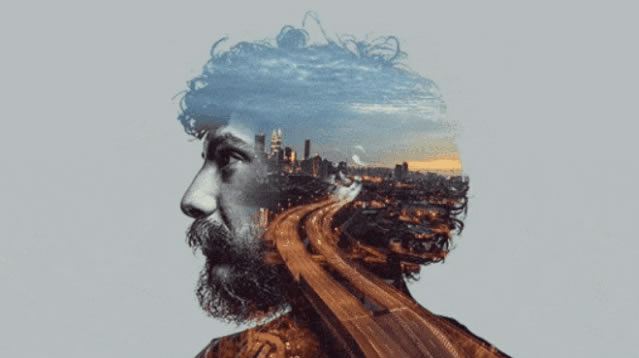 ? ?雙重曝光形式的效果看起來復(fù)雜,其實(shí)它使用PPT自帶的“柔化邊緣”功能即可完成。 一、柔化邊緣 我們仔細(xì)觀察雙重曝光的案例可以發(fā)現(xiàn),這里的關(guān)鍵是2張圖片的邊界處能夠很好的融合在一起,其實(shí)這是PPT最基礎(chǔ)的功能:柔化邊緣。 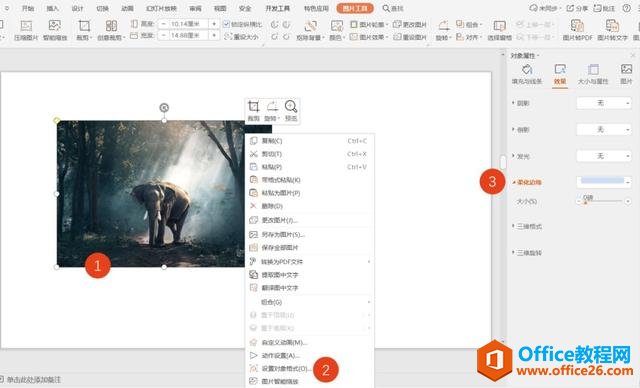 ? ?操作步驟: (1)選中圖片 (2)單擊鼠標(biāo)右鍵,選擇“設(shè)置對象格式” (3)在“效果”選項(xiàng)下打開“柔化邊緣”,調(diào)整柔化大小 動圖演示如下: 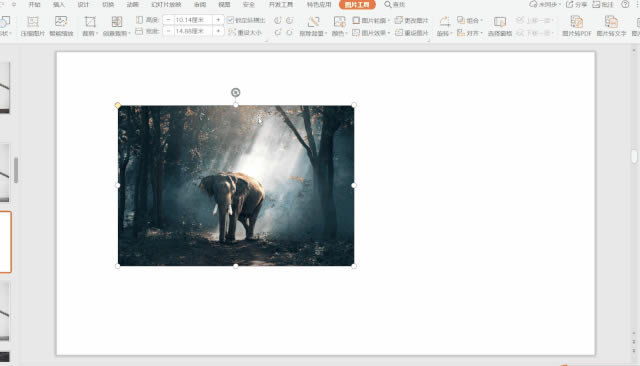 ? ?設(shè)置柔化邊緣后,圖片就可以很好的融合在一起了。 不過,這時候會有一個問題,直接將圖片進(jìn)行柔化邊緣會發(fā)現(xiàn)圖片依然很方,并不是隨著元素的輪廓進(jìn)行邊緣柔化,看著比較生硬。 二、使用裁剪輔助柔化邊緣的表現(xiàn) 怎么剪裁圖片的輪廓呢,我們在上周的文章中提到過,使用裁剪功能即可。比如下面這個圖片: 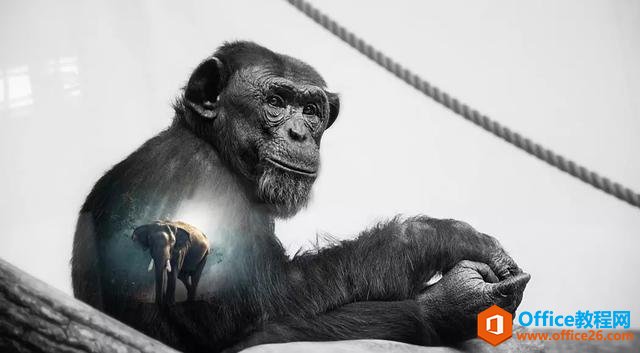 ? ?其實(shí)是將大象的圖片改成了梯形的效果,因?yàn)樾尚蓤D片的上方較小,下方面積較大。原圖如下: 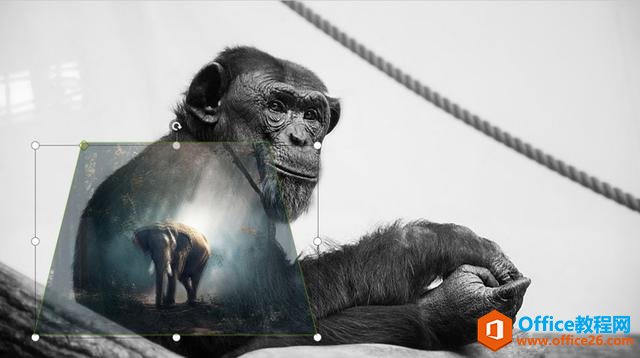 ? ?對圖片進(jìn)行合適的裁剪是做好雙重曝光的關(guān)鍵。 三、柔化邊緣的更多運(yùn)用 其實(shí)柔化邊緣不僅僅可以做雙重曝光效果,還有很多其他非常實(shí)用的運(yùn)用。 (1)輔助圖片更好的呈現(xiàn) 有時候直接將圖片放到PPT上感覺很突兀,比如下面這樣:  ? ?但是,如果對圖片進(jìn)行柔化邊緣的處理,不僅能消除圖片的突兀感,還能創(chuàng)造某種意境之美:  ? ?(2)輔助摳圖,去除摳圖后元素的毛刺效果 摳圖是PPT中常用的功能之一,但是PPT自帶的摳圖功能畢竟沒有PS強(qiáng)大,面對一些復(fù)雜的圖片,摳圖效果并不理想,元素的邊緣處很難處理干凈,面對這種情況,我們可以適當(dāng)?shù)膶笀D元素進(jìn)行柔化邊緣處理。 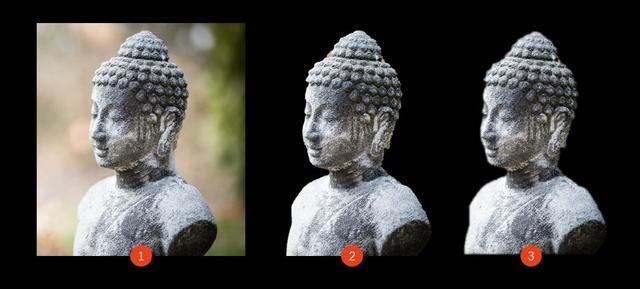 ? ?比如上圖中,原始圖片1稍微復(fù)雜,直接摳圖效果2有一些瑕疵,使用柔化邊緣效果后可以得到圖3,效果得到了一定的提升。 (3)為圖片元素營造微場景 為了豐富圖片的表現(xiàn)形式,PPT自帶了類似倒影的功能,如果你覺得倒影的效果不夠有場景感,依然可以試試柔化邊緣的效果,比如下圖中汽車的處理:  ? ?我們將處理過程拆解如下: 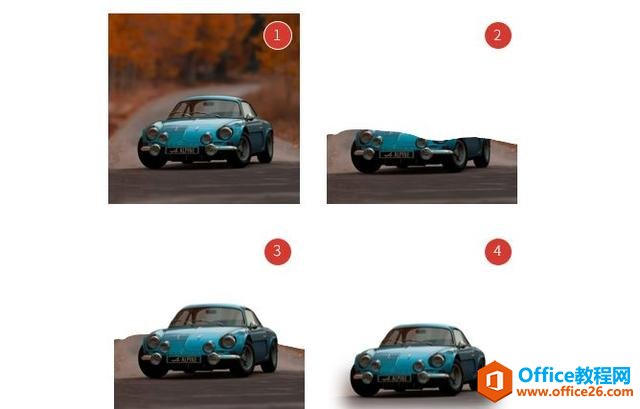 ? ?step1:將原始圖1進(jìn)行裁剪得到圖片2 step2:將摳圖的汽車和圖2重疊得到圖3 step3:對下方的圖片進(jìn)行柔化邊緣處理得到圖4 Office PowerPoint使您可以快速創(chuàng)建極具感染力的動態(tài)演示文稿,同時集成更為安全的工作流和方法以輕松共享這些信息。 |
溫馨提示:喜歡本站的話,請收藏一下本站!